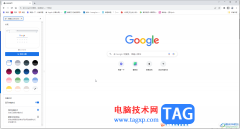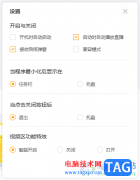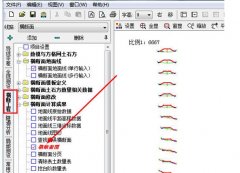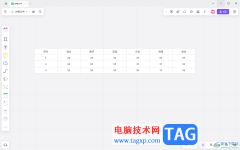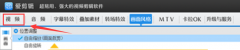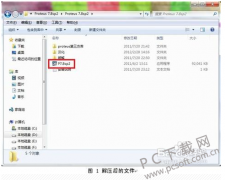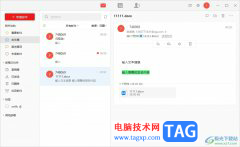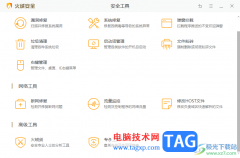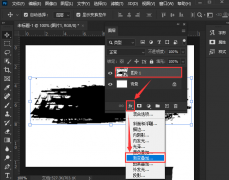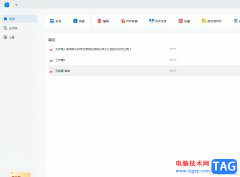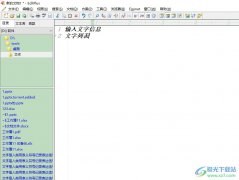VLC播放器是很多小伙伴都在使用的一款万能播放器,在这款播放器中我们可以播放高清视频,并且得到极高的视听体验。有的小伙伴在使用VLC播放器的过程中会发现自己每次打开音频或是视频时都会在播放器中出现文件的名称,但名称所在位置却不是自己习惯的位置,这时我们可以选择进入VLC播放器的“字幕/OSD”设置页面,然后在该页面中打开“在视频开始播放时显示媒体标题”选项,最后在下拉列表中选择一个自己需要的标题为止,再点击保存选项即可。有的小伙伴可能不清楚具体的操作方法,接下来小编就来和大家分享一下VLC播放器更改媒体标题位置的方法。
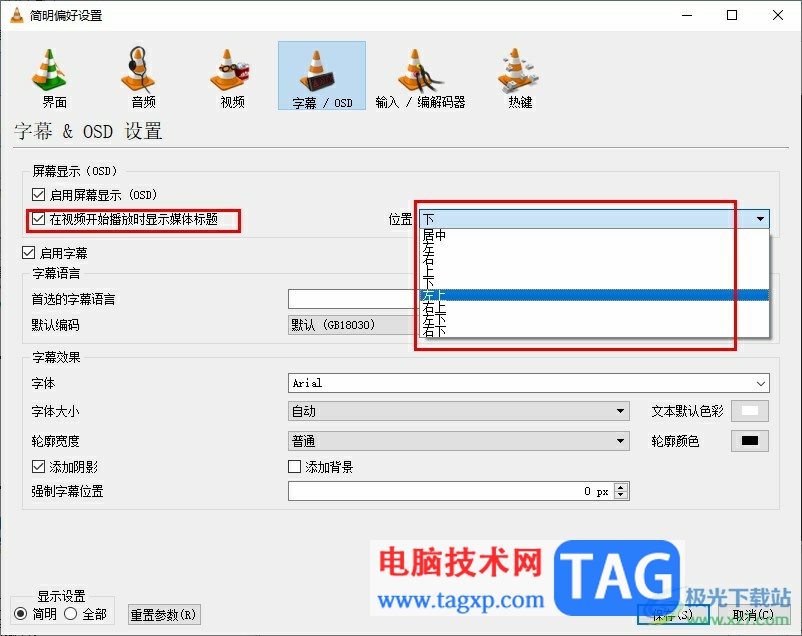
方法步骤
1、第一步,我们进入VLC播放器之后,在页面上方的工具栏中点击打开“工具”选项
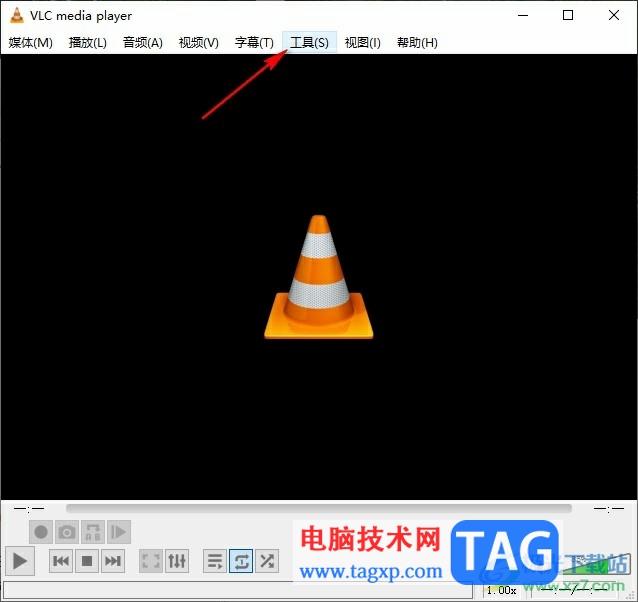
2、第二步,打开“工具”选项之后,我们在下拉列表中点击打开“偏好设置”选项
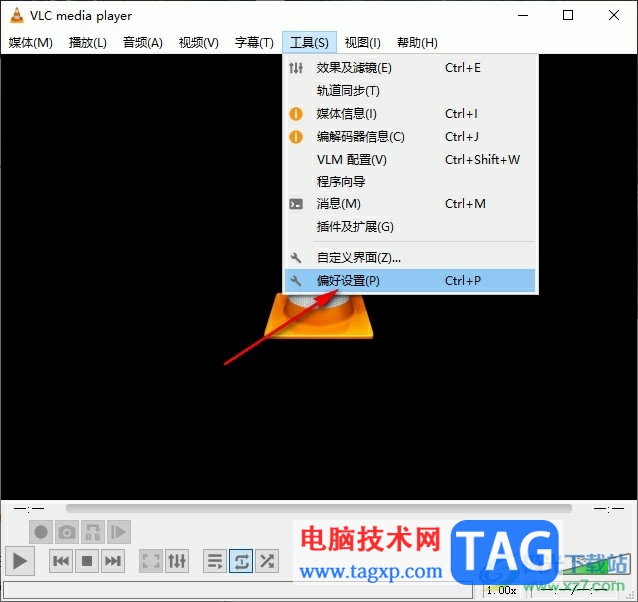
3、第三步,打开偏好设置选项之后,我们在简明偏好设置页面中再点击打开“字幕/OSD”选项
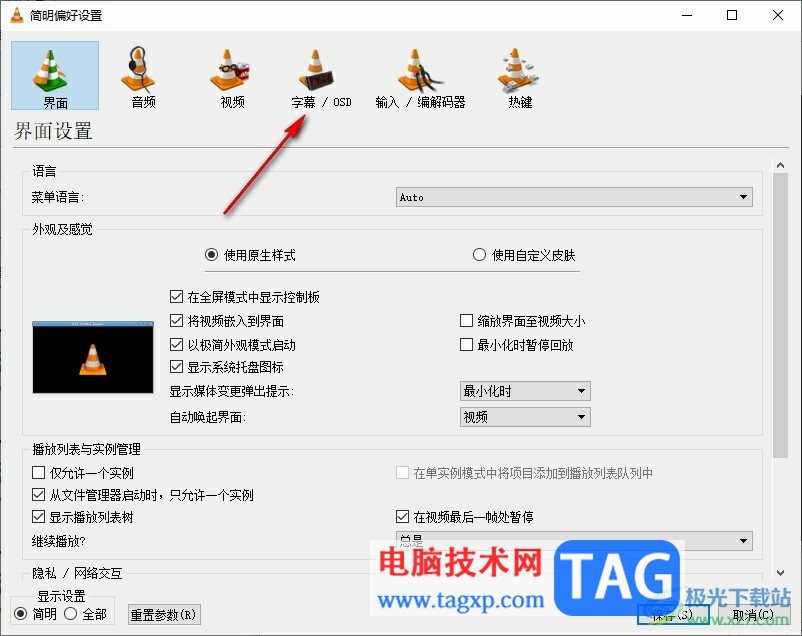
4、第四步,接着在“字幕/OSD”页面中,我们先点击勾选“在视频开始播放时显示媒体标题”选项
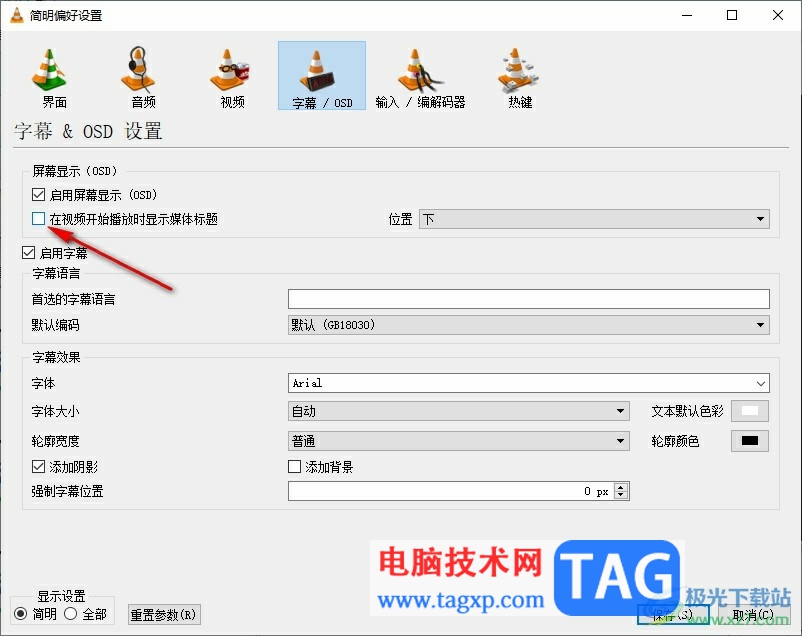
5、第五步,最后我们打开“在视频开始播放时显示媒体标题”选项,然后在下拉列表中选择好标题为止,再点击保存选项即可
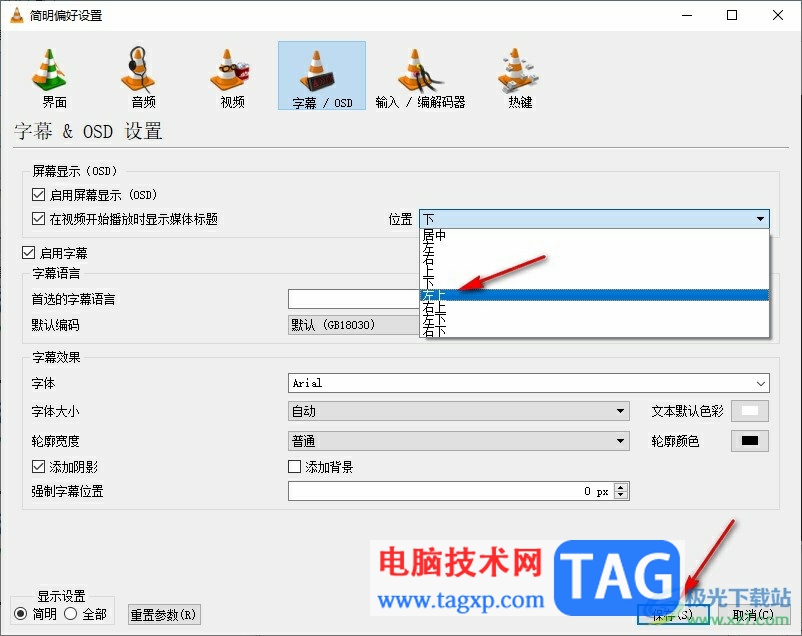
以上就是小编整理总结出的关于VLC播放器更改媒体标题位置的方法,我们在VLC播放器的简明偏好设置页面中点击打开“字幕/OSD”选项,接着在该选项页面中先勾选“在视频开始播放时显示媒体标题”选项,最后打开该选项并在下拉列表中选择一个自己需要的位置即可,感兴趣的小伙伴快去试试吧。